教程网首页 > 百科教程 > AI教程 》 AI制作抽象韵律感图案教程
AI制作抽象韵律感图案教程
效果图
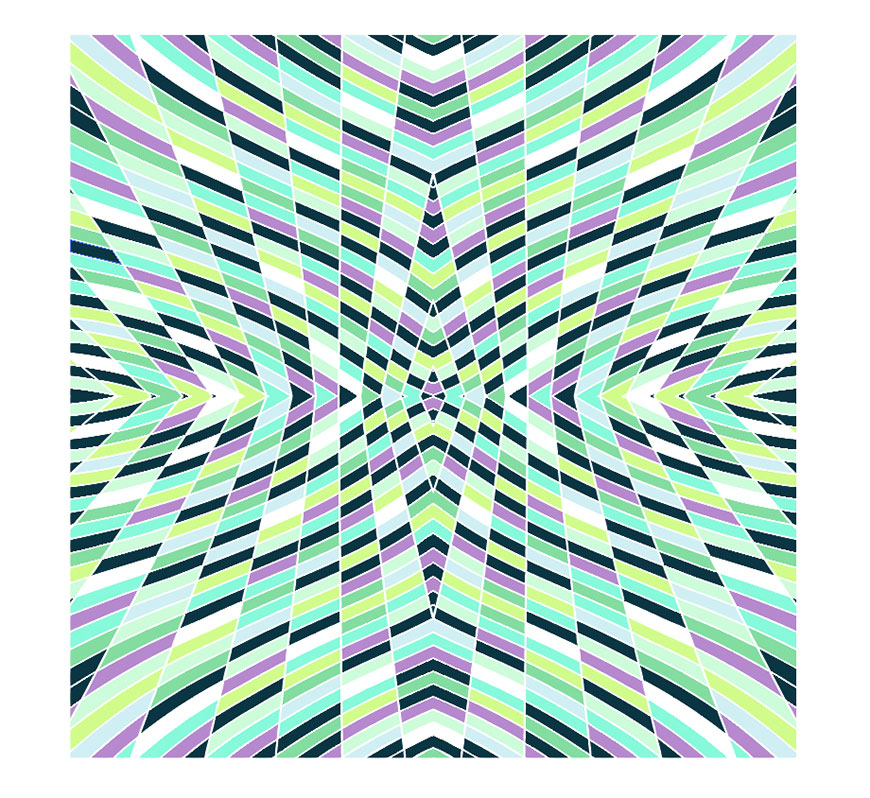
STEP 01
打开AI,新建文档,在文档画布的中央画上一个矩形,填充为深蓝色。用直线段工具临近矩形的附近画上两条线段,要确保线条的长度可以覆盖整个矩形
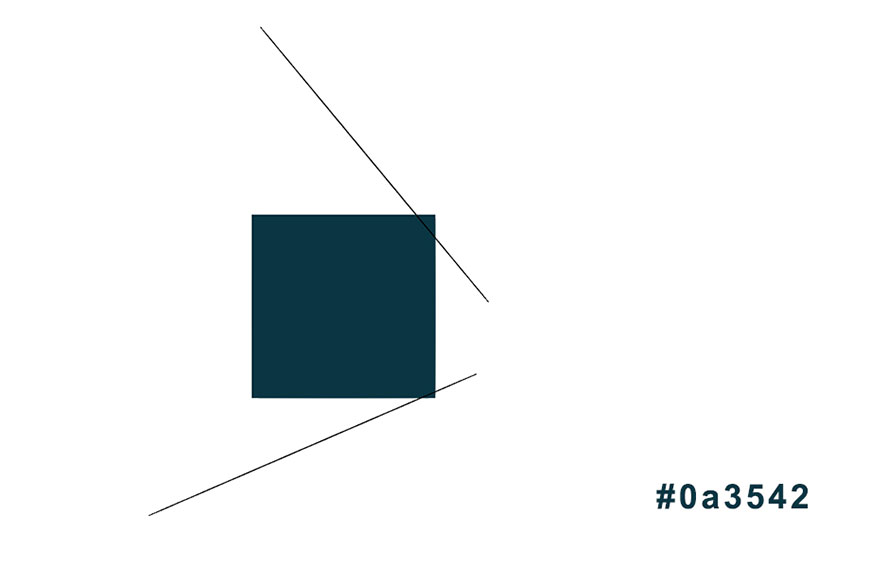
双击混合工具,弹出该工具的参数设置面板,在选项卡中选中指定的步数,数量设置为11,然后改为对齐路径。选中两条直线,进入【对象>混合>建立】。
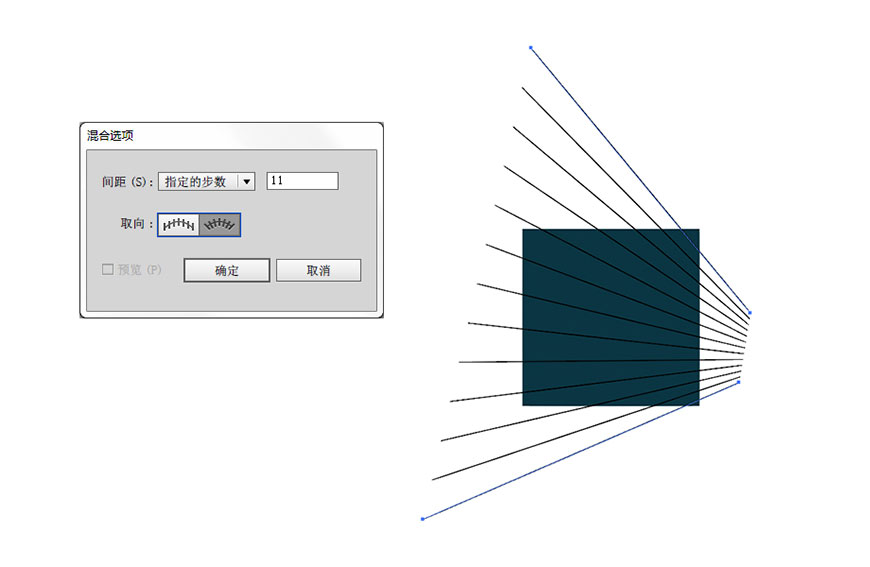
STEP 02
先关闭上一步做好的线条,再运用钢笔工具画两条曲线,
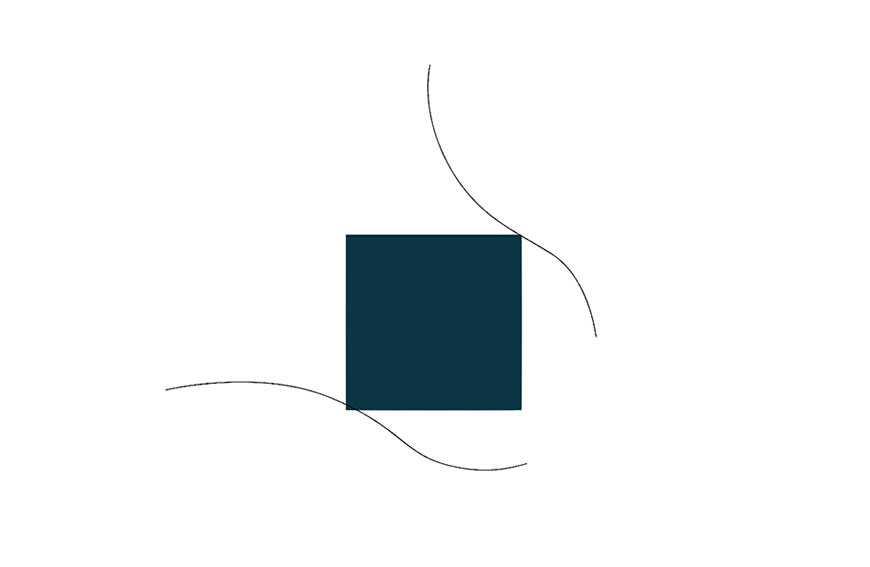
设置混合工具,指定的步数里设置40。选中两条曲线,运用混合工具。
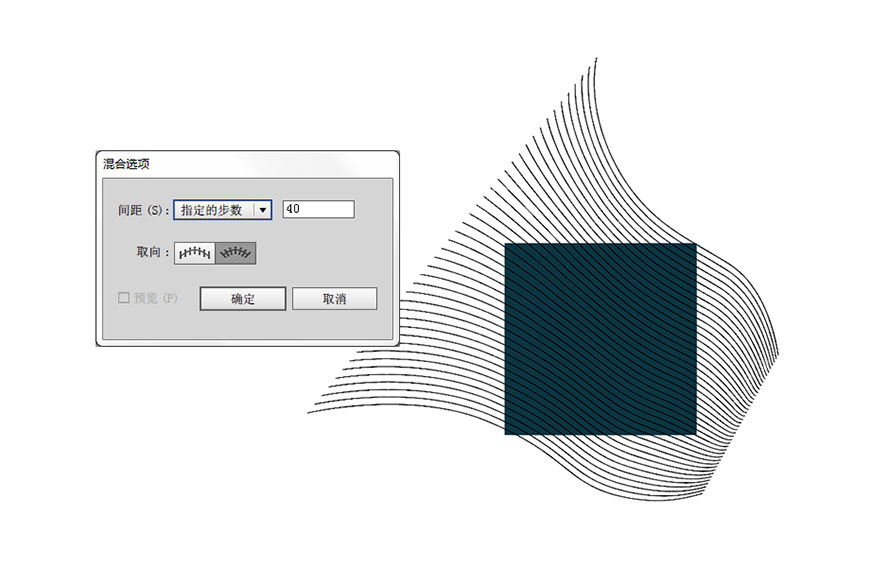
STEP 03
选中直线条和曲线条,进入【对象>扩展】,扩展的选项面板中为默认设置,点击确定。
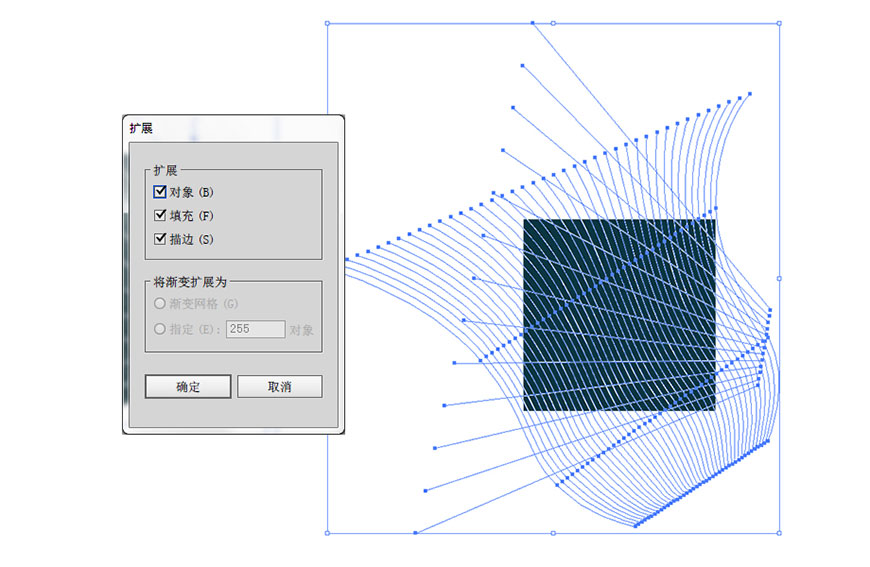
STEP 04
选中图形,点击右键,选中”取消编组”。
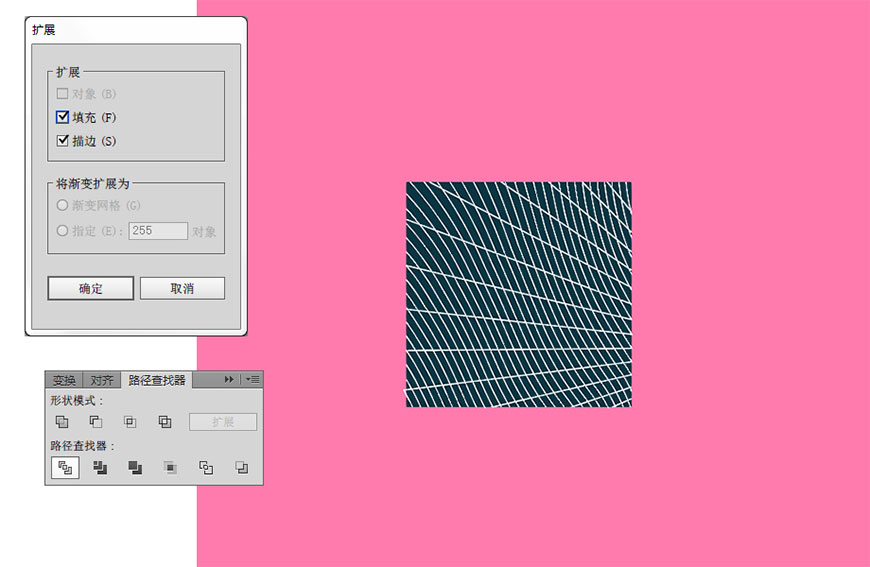
三、上色
STEP 05
选择色块,用填色工具,按住ALT键,点击其他将要填色的色块就可以轻松快捷的完成填色。
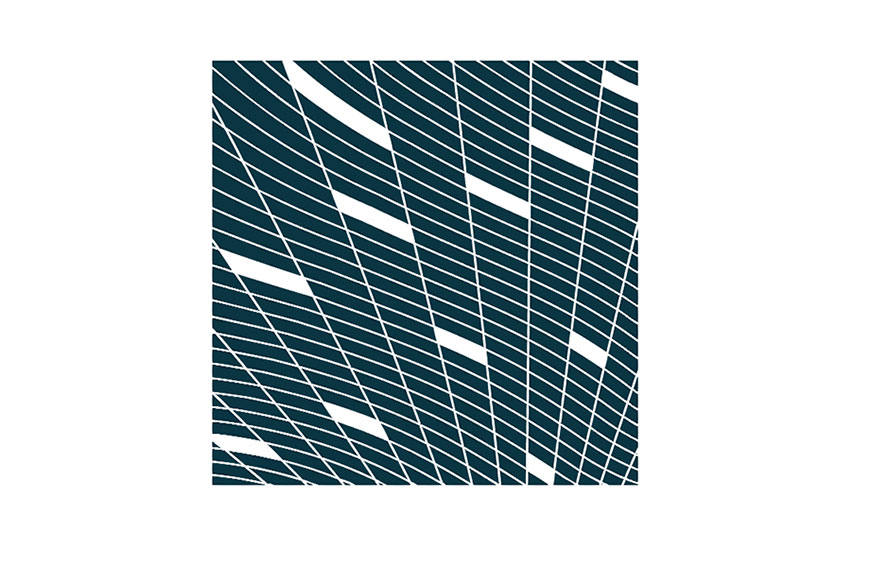
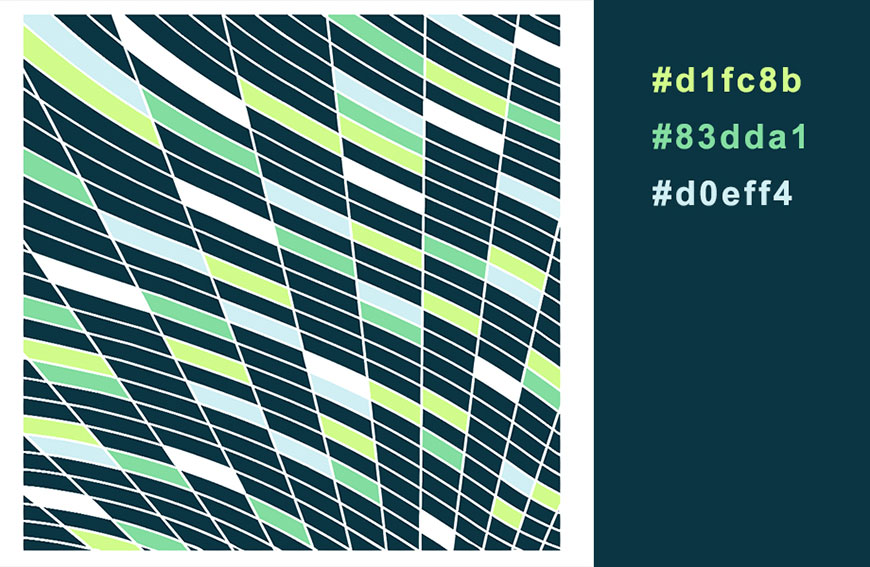
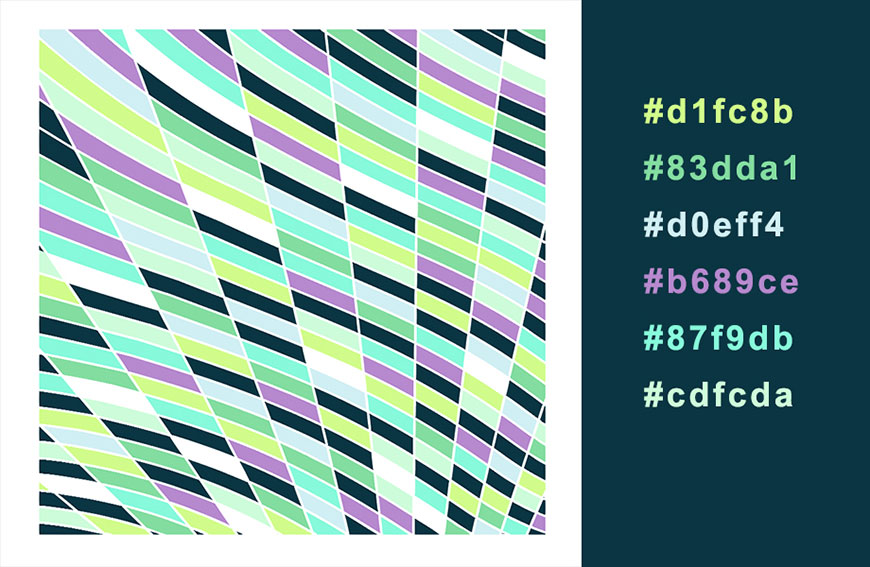
四、组合图案
STEP 06
将整个图形复制出一个对称的图像。
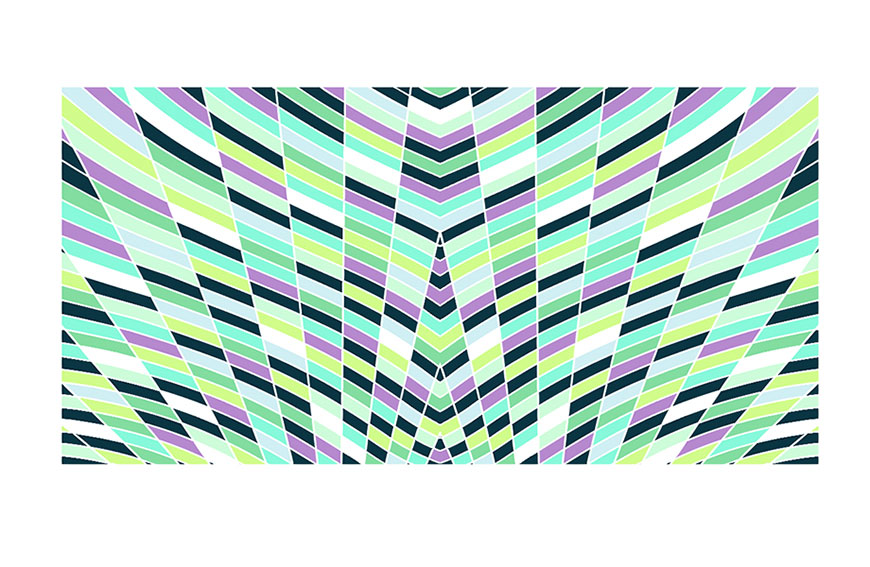
再将上一步做好的图形复制一次,水平对称,让边缘精准地靠拢。
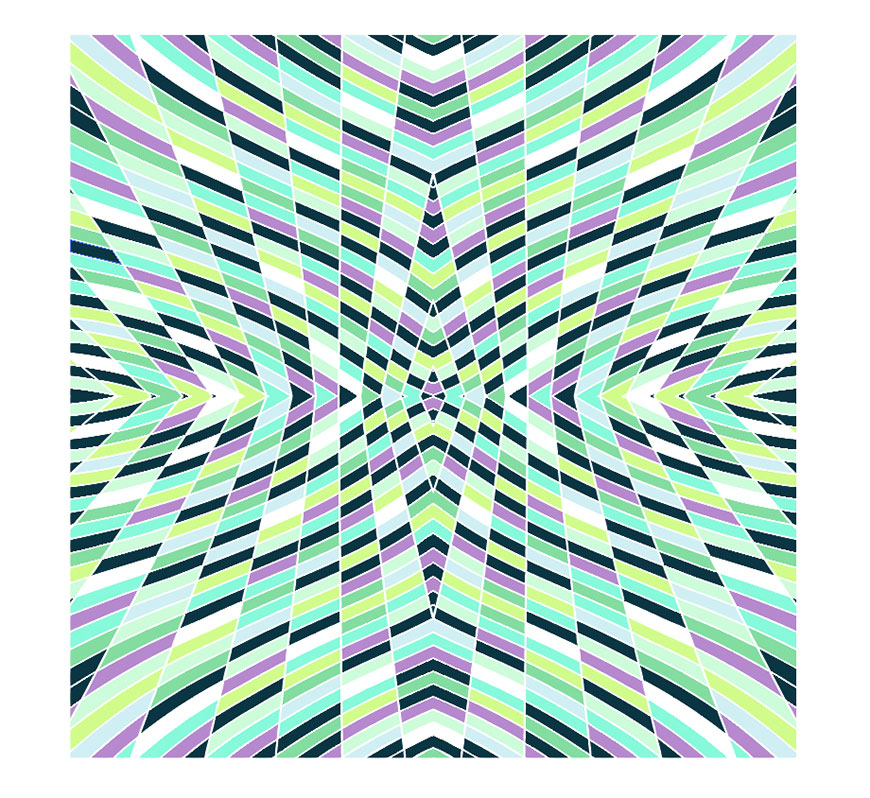
AI制作抽象韵律感图案教程相关文章:
无相关信息扫一扫手机观看!

最新更新的教程榜单
- ai制作立体波普风字体设计教程03-08
- ai制作万圣节带血丝的恐怖眼球03-08
- ai中的渐变网格如何使用03-08
- ai绘制高端拆线图表03-08
- ai绘制可爱风格冰棒图标03-08
- ai快速绘制扇形渐变技巧03-08
- ai制作质感甜蜜蜂巢03-08
- ai快速制作矢量半调效果图案03-08
- ai制作简约梦幻风格扁平城堡插画03-08
- ai怎么制作炫彩文字03-08











